Ubuntu系统默认不再使用ifconfig命令,因其已被ip命令取代。但如需在Ubuntu中安装并使用ifconfig,可通过安装net-tools包实现。简易指南如下:打开终端,输入sudo apt update更新软件包列表,然后执行sudo apt install net-tools命令安装net-tools。安装完成后,即可通过ifconfig命令查看或配置网络接口信息。此操作适用于大多数基于Debian的Linux发行版,包括Ubuntu及其衍生版本。
在Linux的世界里,ifconfig 是一个经典且广泛使用的网络配置工具,它允许用户查看和配置网络接口的参数,如IP地址、子网掩码、广播地址等,随着Linux系统的不断演进,ifconfig 命令已经从一些现代Linux发行版的默认安装中移除,转而采用更强大的ip命令,不过,对于习惯使用ifconfig或者在某些特定场景下,我们仍然需要安装它,下面,我将为大家介绍如何在Ubuntu系统中安装ifconfig命令。
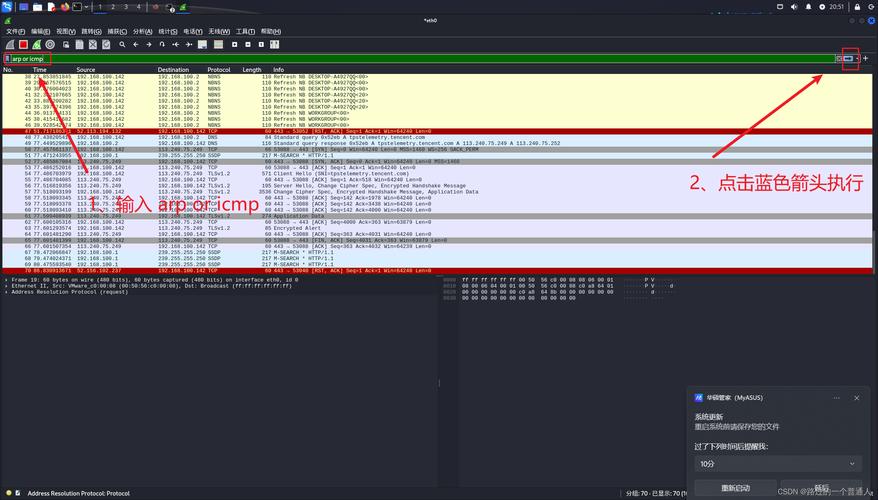
安装net-tools以获取ifconfig
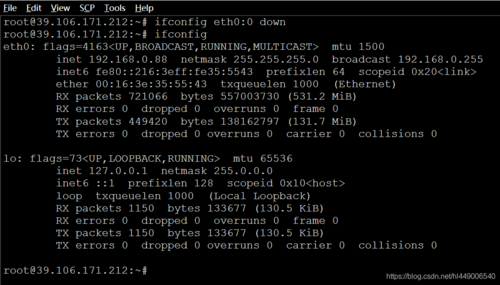
在Ubuntu系统中,ifconfig命令实际上是net-tools软件包的一部分,要安装ifconfig,我们实际上需要安装net-tools,以下是安装步骤:
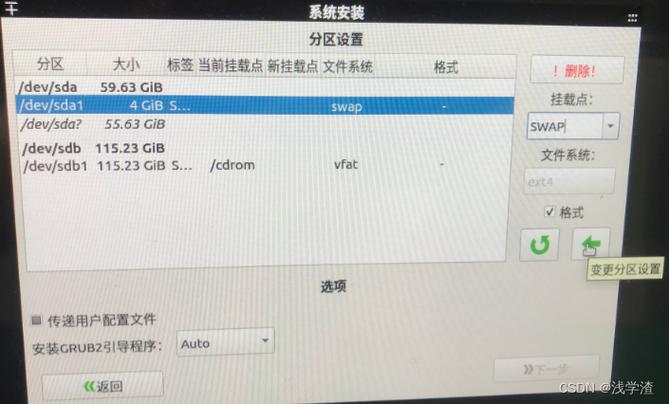
1、打开终端:你需要打开Ubuntu的终端,你可以通过快捷键Ctrl + Alt + T快速打开。
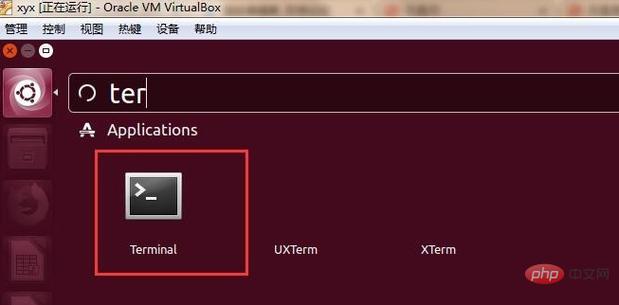
2、更新软件包列表(可选):虽然这一步不是必需的,但更新你的软件包列表可以确保你安装的是最新版本的net-tools,在终端中输入以下命令并回车:
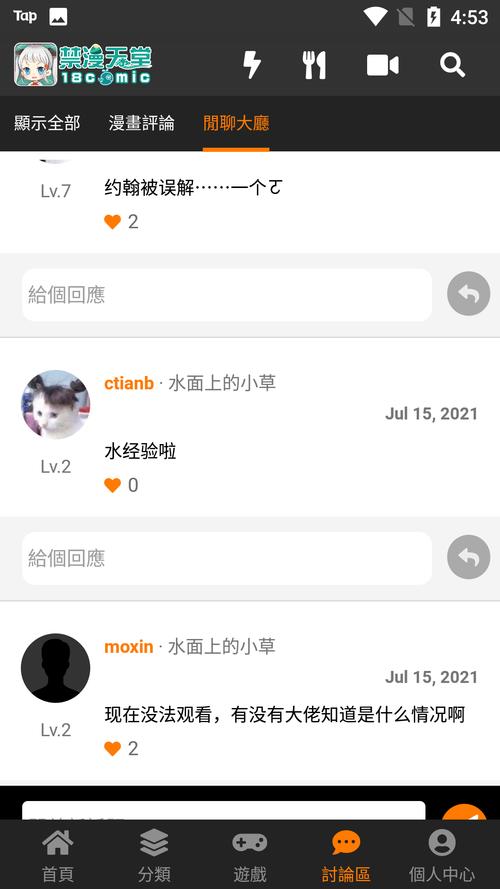
```bash

sudo apt update
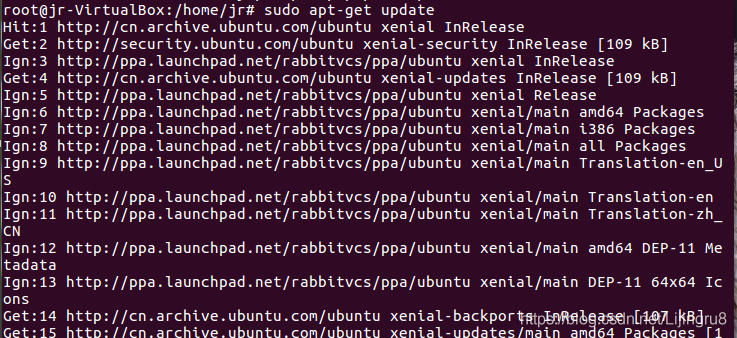
```

3、安装net-tools:输入以下命令来安装net-tools:

```bash

sudo apt install net-tools
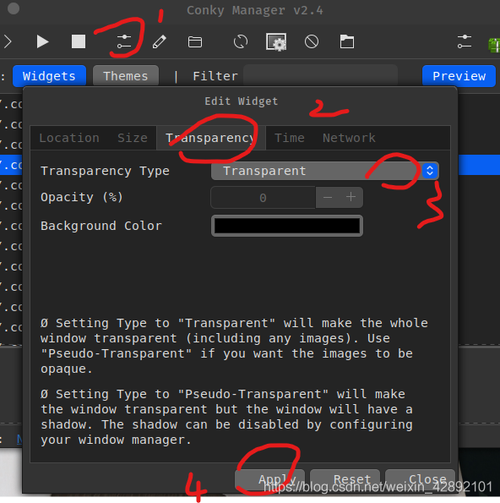
```

系统会提示你确认安装,输入y并回车继续。
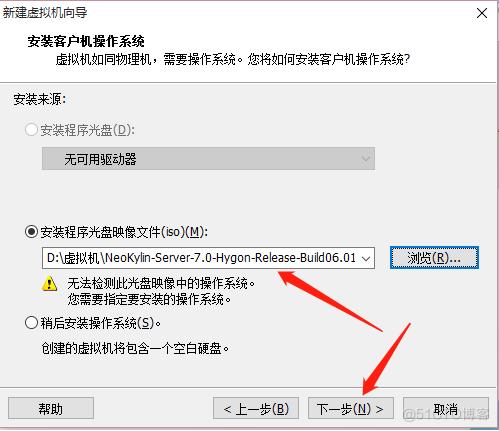
4、验证安装:安装完成后,你可以通过输入ifconfig命令来验证它是否已成功安装,如果一切顺利,你将看到当前系统中所有网络接口的详细信息。
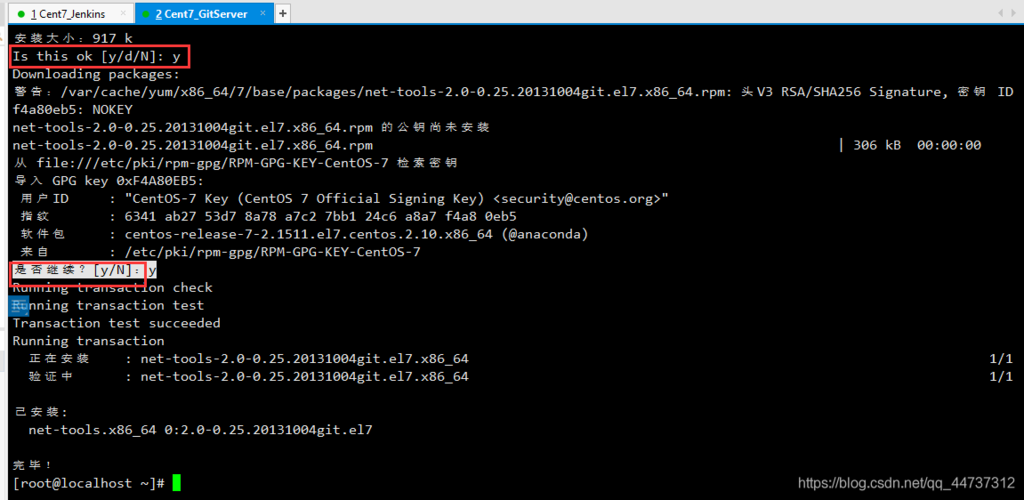
常见问题解答
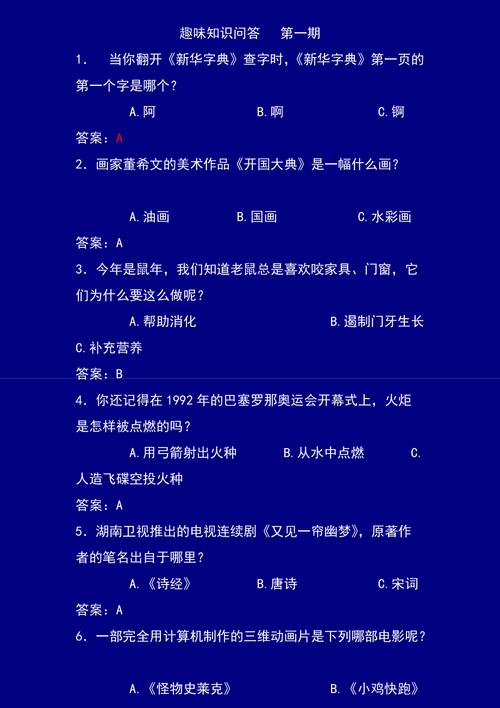
问题一:为什么Ubuntu默认不包含ifconfig?
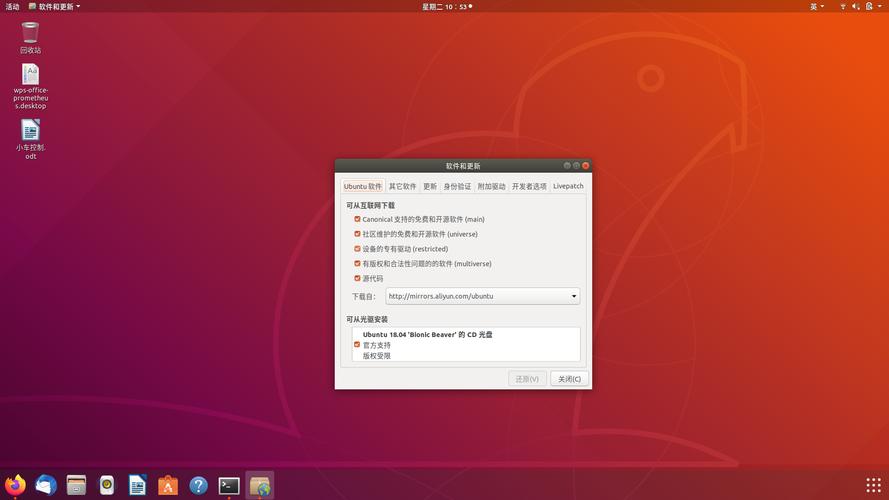
Ubuntu(以及许多其他现代Linux发行版)倾向于使用iproute2套件中的ip命令来管理网络配置,因为它提供了比ifconfig更丰富的功能和更好的灵活性。ip命令是ifconfig的现代替代品,能够处理更复杂的网络场景和配置。
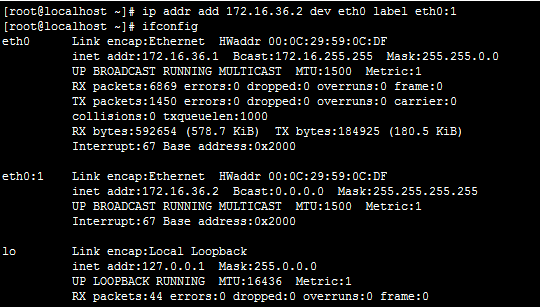
问题二:除了ifconfig,还有哪些工具可以用来查看网络配置?
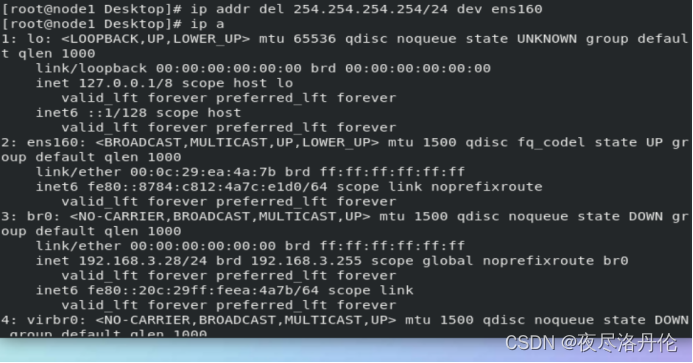
除了ifconfig和ip命令外,Ubuntu还提供了其他一些工具来查看和配置网络设置。
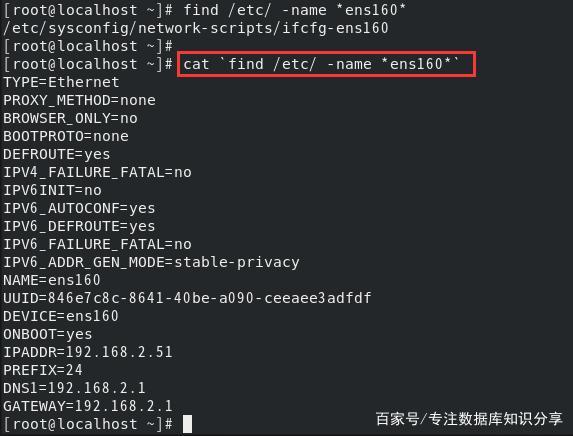
nmcli:NetworkManager的命令行界面,适用于需要图形界面之外管理网络连接的场景。
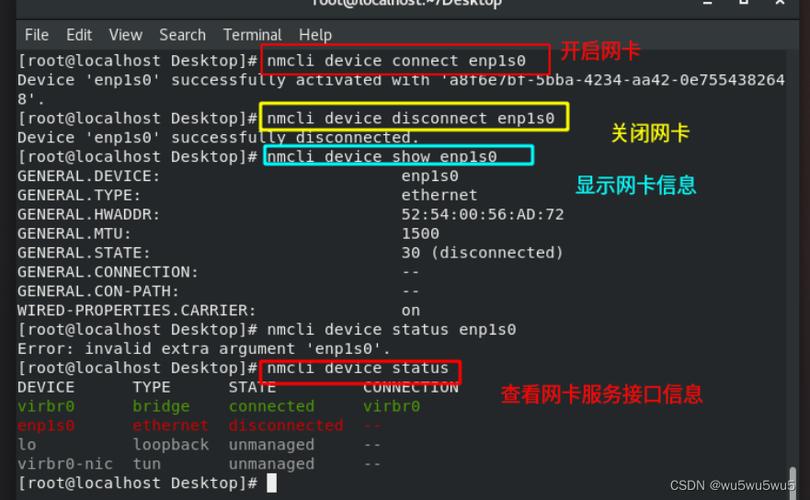
nmtui:NetworkManager的文本用户界面,提供了一个简单的文本菜单来配置网络连接。
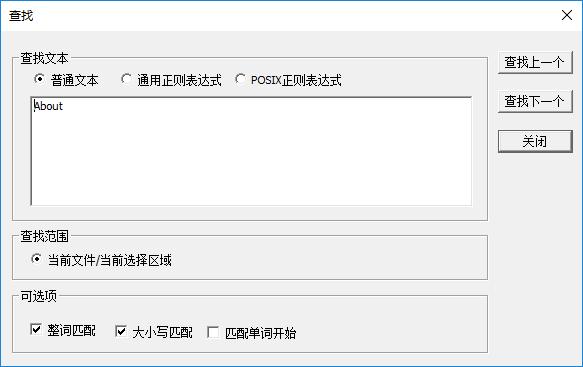
iwconfig:专门用于无线网络的配置工具,类似于ifconfig但专注于无线接口。
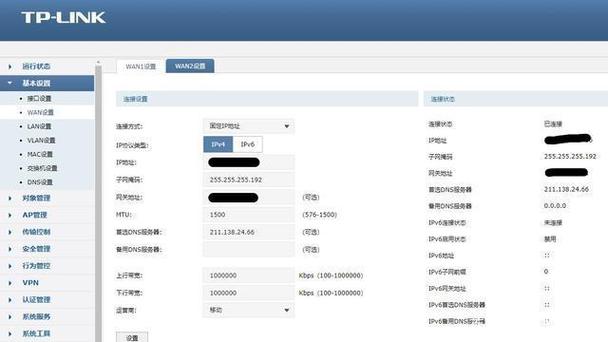
问题三:如果我已经习惯了ifconfig,是否应该切换到ip命令?
虽然ifconfig对于熟悉它的用户来说可能更直观易用,但学习并使用ip命令是值得的。ip命令提供了更强大的功能和更灵活的选项,能够处理现代网络环境中的复杂需求,随着ifconfig逐渐从Linux发行版中移除,掌握ip命令将使你能够更轻松地适应未来的Linux系统,不过,如果你只是偶尔需要查看网络配置,并且ifconfig已经满足你的需求,那么继续使用它也是可以的。
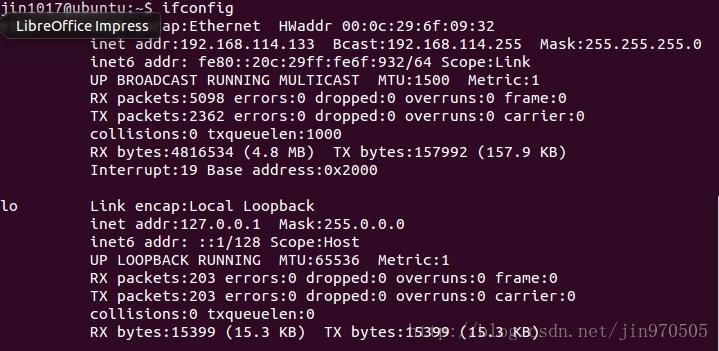
评论已关闭


